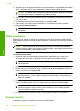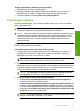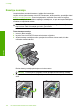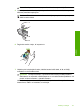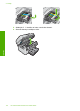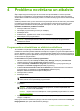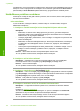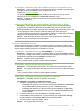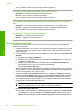Basics of work
5. risinājums: sazinieties ar HP klientu atbalsta dienestu, lai pieprasītu servisu
Risinājums: Ja esat izmēģinājis visus iepriekšējos risinājumus un problēma joprojām pastāv,
sazinieties ar HP klientu atbalsta dienestu, lai pieprasītu servisu.
Dodieties uz:
www.hp.com/support
Lai uzzinātu, kā saņemt tehnisko atbalstu, izvēlieties savu valsti vai reģionu (ja tas tiek
pieprasīts) un pēc tam noklikšķiniet uz Contact HP (Sazināties ar HP).
Iemesls: Iespējams, lai atjaunotu normālu ierīces vai programmatūras darbību, jums būs
nepieciešama palīdzība.
Ir pievienots USB kabelis, bet rodas problēmas, izmantojot ierīci ar datoru
Risinājums: Pirms USB kabeļa pievienošanas instalējiet ierīces komplektācijā iekļauto
programmatūru. Instalēšanas laikā nepievienojiet USB kabeli, kamēr to nenorāda ekrānā.
Kad programmatūra būs instalēta, iespraudiet vienu USB kabeļa galu datora aizmugurē un otru
- ierīces aizmugurē. Kabeli var pievienot jebkuram USB portam datora aizmugurē.
Lai saņemtu plašāku informāciju par programmatūras instalēšanu un USB vada pievienošanu,
skatiet ierīces komplektācijā iekļauto rokasgrāmatu "Sākt ar šo".
Iemesls: USB kabelis tika pievienots, pirms tika instalēta programmatūra. USB kabeļa
pievienošana pirms pieprasījuma var izraisīt kļūmes.
Ierīce pēc uzstādīšanas nedrukā
Izmēģiniet turpmāk aprakstītos risinājumus, lai novērstu problēmu. Risinājumi uzskaitīti secībā;
pirmais norādīts visticamākais risinājums. Ja problēma netiek novērsta, izmantojot pirmo risinājumu,
turpiniet mēģināt atlikušos risinājumus, līdz problēma ir novērsta.
1. risinājums: nospiediet ierīces pogu On (Ieslēgts), lai to ieslēgtu
Risinājums: Apskatiet ierīces displeju. Ja displejs ir tukšs un pogas On (Ieslēgts) indikators
nedeg, ierīce ir izslēgta. Pārliecinieties, vai strāvas kabelis ir kārtīgi pievienots ierīcei un strāvas
kontaktligzdai. Nospiediet pogu On (Ieslēgts), lai ieslēgtu ierīci.
Iemesls: Iespējams, ierīce nebija ieslēgta.
Ja ar šo problēma netiek novērsta, izmēģiniet nākamo risinājumu.
2. risinājums: iestatiet ierīci kā noklusējuma printeri
Risinājums: Izmantojiet datora sistēmas rīkus, lai norādītu ierīci kā noklusējuma printeri.
Iemesls: Jūs nosūtījāt drukas darbu noklusējuma printerim, taču šī ierīce nebija noklusējuma
printeris.
Ja ar šo problēma netiek novērsta, izmēģiniet nākamo risinājumu.
3. risinājums: pārbaudiet, vai printeris ir pauzēts vai bezsaistē
Risinājums: Pārbaudiet, vai ierīce nav pauzēta vai bezsaistē.
Lai pārbaudītu, vai printeris ir pauzēts vai bezsaistē
1. Atkarībā no operētājsistēmas veiciet vienu no šīm darbībām:
• Operētājsistēmā Windows Vista: Windows uzdevumjoslā noklikšķiniet uz Start (Sākt),
tad uz Control Panel (Vadības panelis) un pēc tam uz Printers (Printeri).
• Operētājsistēmā Windows XP: Windows uzdevumjoslā noklikšķiniet uz Start (Sākt),
tad uz Control Panel (Vadības panelis) un pēc tam uz Printers and Faxes (Printeri
un faksa aparāti).
2. Lai atvērtu drukas rindu, veiciet dubultklikšķi uz izstrād
ājuma ikonas.
3. Izvēlnē Printer (Printeris) pārbaudiet, vai nav kontrolzīmju pie opcijām Pause Printing
(Pauzēt drukāšanu) vai Use Printer Offline (Lietot printeri bezsaistē).
4. Ja veicāt izmaiņas, mēģiniet drukāšanu vēlreiz.
Iemesls: Ierīce bija pauzēta vai bezsaistē.
Uzstādīšanas problēmu novēršana 115
Latviski